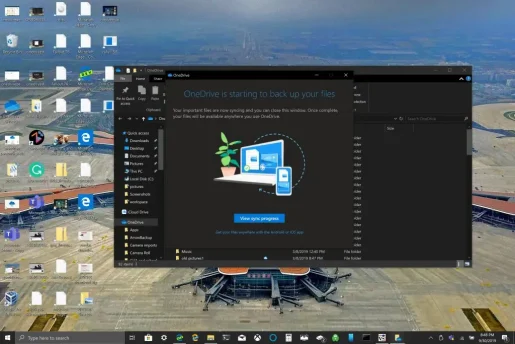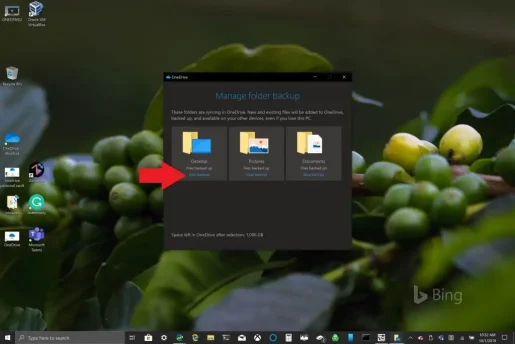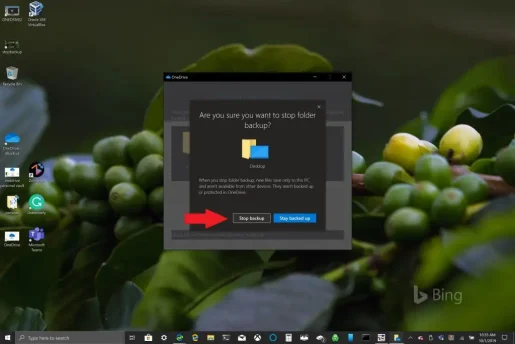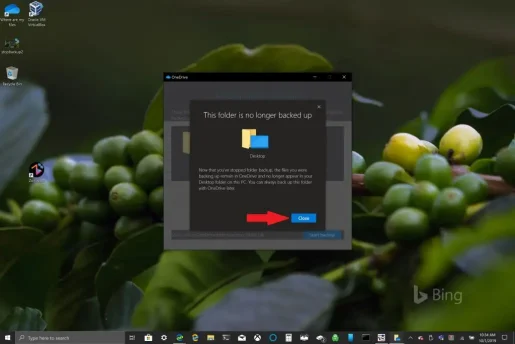OneDrive shaxsiy kompyuter papkasining zaxira nusxasini qanday ishlatish kerak
OneDrive shaxsiy kompyuter papkasining zahira nusxasini bir necha qadamda osongina sozlash mumkin va bu yerda siz nima qilishingiz kerak.
1. Windows 10 kompyuteringizda OneDrive ilovasini oching.
2. Ochilgan OneDrive jildini sichqonchaning o'ng tugmasi bilan bosing va keyin Sozlamalar-ni o'ng tugmasini bosing.
3. Zaxiralash yorlig'iga o'ting va Zaxiralashni boshqarish-ni tanlang.
4. Jildlaringizni zahiraviy nusxalash dialog oynasida zaxira nusxasini yaratmoqchi bo'lgan papkalar tanlanganligini tekshiring va Zaxiralashni boshlash-ni tanlang.
Microsoft egalari uchun buni osonlashtiradi Windows 10 kompyuterlari Mavjud va yangi zaxira nusxalari ularning fayllari uchun OneDrive yordamida vazifa. OneDrive Windows 10 bilan oldindan oʻrnatilgan boʻlib keladi va obunasiz 5 Gb gacha bepul xotirani taklif etadi. Sizga kerak bo'lgan yagona narsa - eng muhim papkalarni sinxronlashtirish va zaxiralash uchun Microsoft hisob qaydnomasi.
Odatiy boʻlib, OneDrive Windows 10 shaxsiy kompyuteringizda ish stoli, Hujjatlar va Rasmlar papkalarini zaxiralaydi, ammo OneDrive yordamida zaxiralash uchun shaxsiy kompyuteringizdagi istalgan boshqa papkalarni tanlashingiz mumkin. OneDrive-da barcha kerakli papkalarga ega bo'lganingizdan so'ng, ularga istalgan vaqtda istalgan qurilmadan kirishingiz mumkin Windows 10 yoki smartfoningiz.
OneDrive shaxsiy kompyuter papkasining zaxira nusxasini o'rnating
OneDrive shaxsiy kompyuter papkasining zahira nusxasini bir necha qadamda osongina sozlash mumkin va bu yerda siz nima qilishingiz kerak.
1. Windows 10 kompyuteringizda OneDrive ilovasini oching (pastga qarang)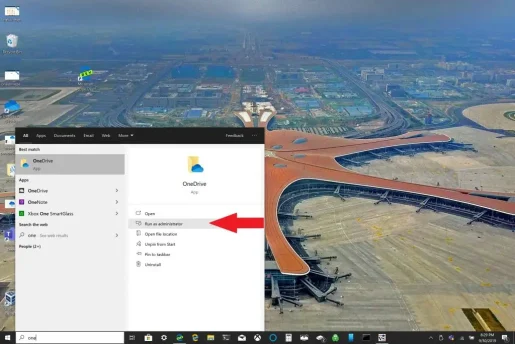
2. Ochilgan OneDrive jildini sichqonchaning o'ng tugmasi bilan bosing, so'ng "o'ng tugmasini bosing. Sozlamalar " .
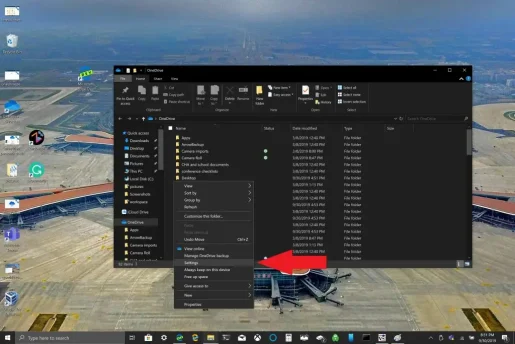
3. Yorliqga o'ting Zaxira va tanlang Zaxira boshqaruv .
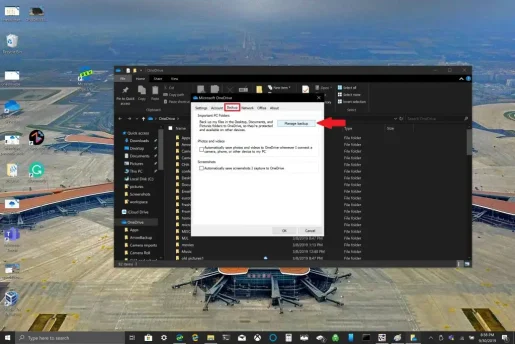
4. Muloqot oynasida Jildlaringizni zaxiralang , zaxiralashni xohlagan papkalar tanlanganligini tekshiring va tanlang zaxiralashni boshlang .
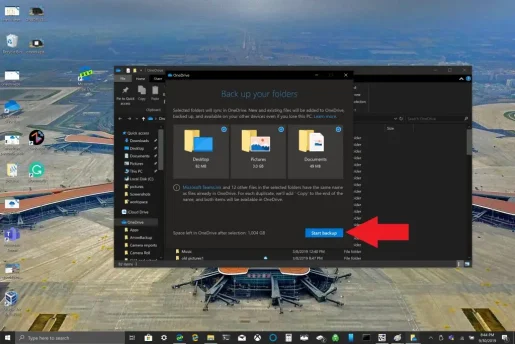
Fayllaringiz OneDrive bilan zahiraviy nusxalanishini kutayotganda, dialog oynasini ko‘rsatilganidek yopishingiz mumkin va Windows 10 kompyuteringizda boshqa ishlarni bajarayotganda fayllaringiz sinxronlanadi.Ish stoli jildining zaxira nusxasini yaratishda bir narsani yodda tutish kerak: Fayllar keling va siz bilan birga OneDrive bilan ishlaydigan boshqa Windows 10 kompyuteriga papkalarni oling. Ushbu qo'llanmani yozishda shaxsan men duch kelgan muammo (pastga qarang).
Ehtiyojlaringizga qarab, agar sizda bir nechta Windows 10 qurilmangiz boʻlsa, Ish stoli jildining zahira nusxasini yaratmaslik yaxshi fikr boʻlishi mumkin.Oxir-oqibat, beixtiyor tartibsiz ish stoli paydo boʻlishi mumkin. Agar siz OneDrive jildining zahira nusxasini yaratish sozlamalarini toʻxtatmoqchi yoki oʻzgartirmoqchi boʻlsangiz, jarayon davom etayotganda OneDrive papkasini zahiralash jarayonini toʻxtatishingiz mumkin.
OneDrive kompyuter papkasining zahira nusxasini to'xtating yoki o'zgartiring
Agar siz OneDrive’da boshqa jildning zaxira nusxasini yaratishni to‘xtatmoqchi yoki boshlamoqchi bo‘lsangiz, OneDrive’da jild sozlamalarini o‘zgartirishingiz kerak bo‘ladi.
Agar siz OneDrive-ni jildning zaxira nusxasini yaratishni to'xtatmoqchi bo'lsangiz, OneDrive allaqachon zahira nusxasini yaratgan fayllar hali ham OneDrive-da qoladi. Jildni OneDrive'dan Windows 10 kompyuteringizdagi mahalliy jildga ko'chirishingiz kerak bo'ladi.
Mahalliy jildga qo'shgan har qanday fayllar OneDrive tomonidan zaxiralanmaydi. Zaxiralangan fayllarni o'chirish uchun siz ushbu jildni o'chirishingiz kerak bo'ladi OneDrive veb -sayti . OneDrive-da shaxsiy kompyuter papkasining zaxira nusxasini to'xtatish yoki o'zgartirish jarayoni bir xil
OneDrive kompyuter papkasining zaxira nusxasini to'xtatish yoki o'zgartirish uchun quyidagi amallarni bajaring:
1. OneDrive sozlamalarini oching, bildirishnomalar panelidagi OneDrive belgisini o‘ng tugmasini bosing va tanlang Sozlamalar . Shu bilan bir qatorda, 1 dan 3 gacha bo'lgan bosqichlarni bajarishingiz mumkin OneDrive shaxsiy kompyuter papkasining zaxira nusxasini o'rnating .
2. in Sozlamalar , Tanlang Zaxiralash > Zaxiralashni boshqarish
3. Jildning zaxira nusxasini yaratishni to'xtatish uchun zaxiralashni to'xtatmoqchi bo'lgan jildni tanlang. Bunday holda, Ish stoli papkasini tanlang va tanlang zaxiralashni to'xtatish .
4. Tanlash orqali jildning zaxira nusxasini yaratishni to‘xtatmoqchi ekanligingizni tasdiqlang zaxiralashni to'xtatish .
5. OneDrive siz tanlagan jild endi OneDrive-da zaxiralanmaganligini tasdiqlaydi. Tanlang Yopish tanlovingizni tasdiqlash uchun.
Muammo yoki xato kodlariga duch kelsangiz, Microsoft ro'yxatiga ega ushbu veb-saytda mavjud tuzatishlar va echimlar bilan . Bundan tashqari, agar siz OneDrive xato kodlari yoki OneDrive va Shaxsiy Vault bilan bog'liq muammolarga duch kelsangiz, Malumot uchun xato kodlarining keng ro'yxati .